Cómo empezar a operar en MetaTrader 4 o MetaTrader 5 para computadoras de escritorio
Cuando se utiliza MetaTrader 4 o MetaTrader 5 para negociar con Octa, hay dos opciones básicas: el negocio basado en la web o de escritorio. La negociación a través de la web es fácil: sólo tienes que entrar en MetaTrader web terminal y empezar a operar. No se necesita ningún software, sólo tu navegador, así que puedes conectarte y abrir órdenes desde cualquier computadora.
La negociación a través de una computadora de escritorio requiere que descargue e instale MetaTrader 4 o MetaTrader 5 para PC. Esto limita tu movilidad a negociar en un solo ordenador, pero estas versiones de MetaTrader para PC tienen más funciones, admiten más ventanas de gráficos y, en general, funcionan más rápido. También se consideran más confiables.
Hemos preparado una breve guía para ti para explicarte los siguientes aspectos del uso de MetaTrader para PC:
- cómo instalar MetaTrader 4 o 5 en Windows o Mac
- cómo acceder a tu cuenta Octa MetaTrader
- cómo navegar por la interfaz de MetaTrader 4 o 5
- cómo gestionar órdenes y utilizar diversas herramientas comerciales.
Cómo elegir entre MetaTrader 4 y MetaTrader 5
Antes de descargar MetaTrader, debes decidir qué plataforma de negociación deseas utilizar. MetaTrader 4 y MetaTrader 5 difieren en las funciones y herramientas disponibles, el diseño de la interfaz y los instrumentos de negociación. Cada una tiene sus pros y sus contras, pero MetaTrader 4 es actualmente la plataforma de negociación de Forex más popular.|
MetaTrader 4 |
MetaTrader 5 |
|
|
Conocido como |
Simple y popular |
Técnicamente avanzado |
|
A quién le puede gustar |
A todo el mundo |
Comerciantes tecnológicos |
|
Pares de divisas |
✔️ |
✔️ |
|
Materias primas |
✔️ |
✔️ |
|
Índices |
✔️ |
✔️ |
|
Criptomonedas |
✔️ |
✔️ |
|
Acciones |
❌ |
✔️ |
|
Nivel 2 de profundidad de mercado |
❌ |
✔️ |
|
Rellenos parciales |
❌ |
✔️ |
|
Cuentas de demostración |
✔️ |
✔️ |
|
Máximo apalancamiento |
1:500 |
1:500 |
|
Plazos |
9 |
21 |
|
Precisión |
5 dígitos |
5 dígitos |
|
No swaps |
✔️ |
✔️ |
|
El spread más bajo |
0.6 pips |
0.6 pips |
También disponemos de Cuentas MetaTrader 5 ECN con comisiones fijas y spreads desde 0.1 pips.
Cómo instalar MetaTrader en tu computadora
MetaTrader para Windows
Para instalar MetaTrader en Windows, descarga el archivo de instalación, ejecútalo y sigue las instrucciones.
MetaTrader para Mac
Para instalar MetaTrader en Mac, haz lo siguiente:
- descarga el instalador utilizando uno de los botones de arriba
- haz doble clic en él para ver la ventana del Finder
- arrastra el icono del archivo a la carpeta Aplicaciones.
Eso es todo, el programa ya está instalado. Ejecútalo e inicia sesión en tu cuenta de negociación Octa. El comercio de divisas en ordenadores Mac es bastante cómodo, por lo que es fácil de usar tu MacBook para la negociación.
Cómo conectarse a tu cuenta de negociación MetaTrader en PC
Cómo abrir una nueva cuenta en MetaTrader
Cuando inicies MetaTrader por primera vez, se te ofrecerá abrir una nueva cuenta directamente en el programa. No utilices MetaTrader para crear nuevas cuentas, pulsa Cancelar e inicia sesión en una cuenta Octa existente en su lugar. Si quieres crear una nueva cuenta de negociación, ve a tu perfil en la página web de Octa y pulsa Abrir Nueva Cuenta en la lista desplegable de tus cuentas activas.Cómo acceder a tu cuenta de negociación
Cada vez que abres una cuenta de negociación, te enviamos un correo electrónico con tu nombre de usuario y contraseña de negociación. Si los pierdes, siempre puedes solicitar un nuevo correo electrónico en tu perfil.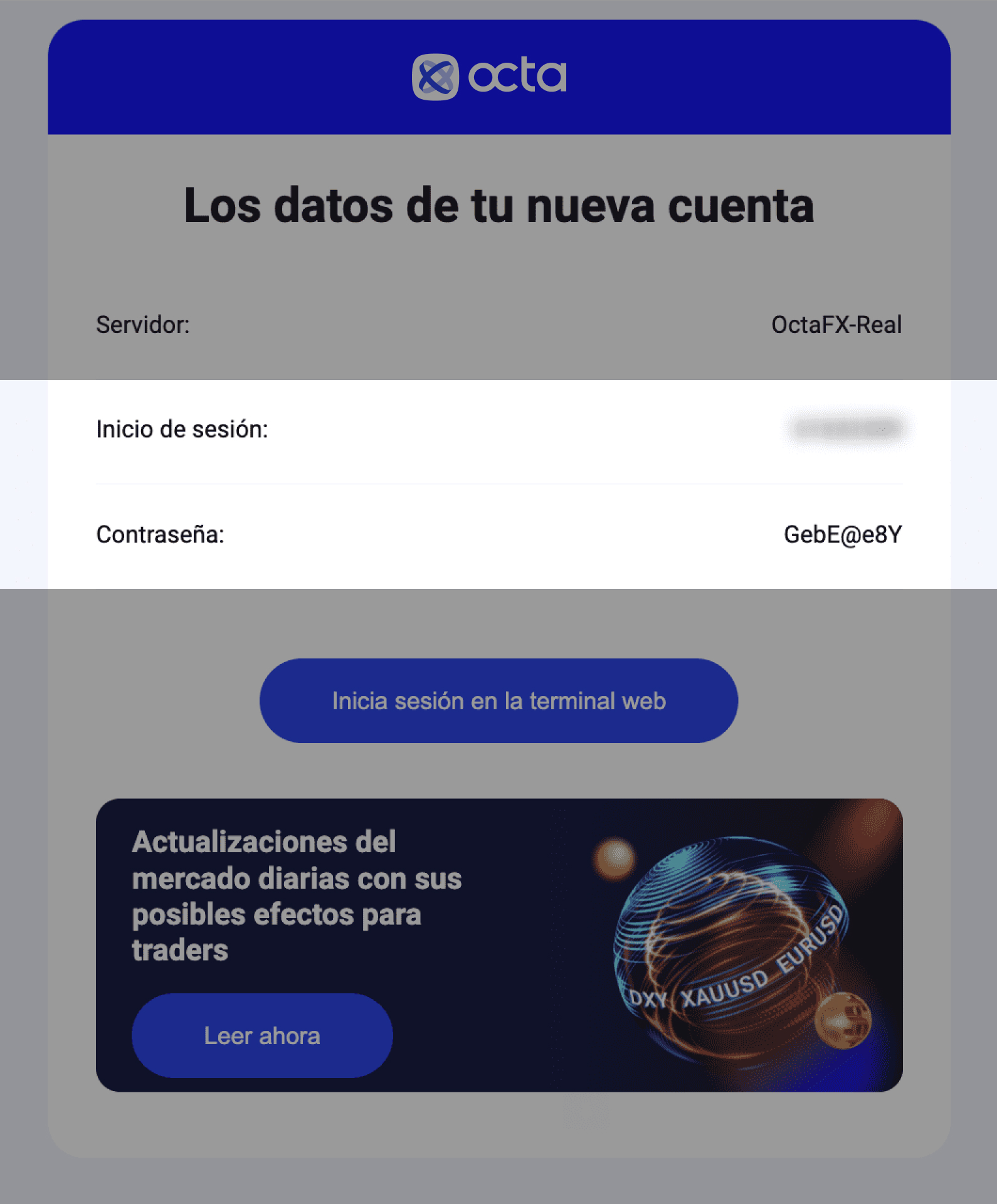
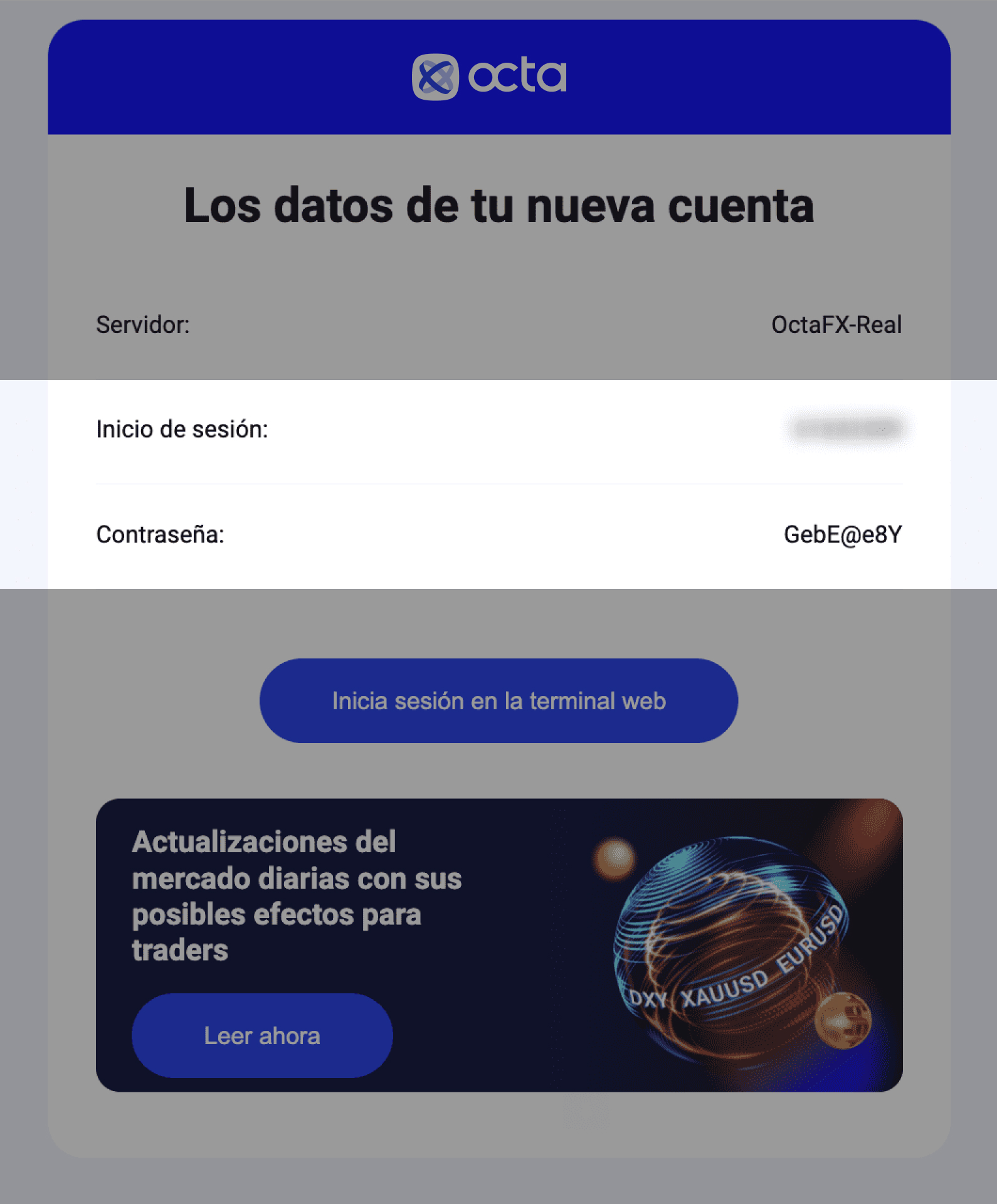
Utiliza las credenciales de nuestro correo electrónico para iniciar sesión en tu cuenta de MetaTrader. Para hacerlo, sigue estos pasos:
- inicia la aplicación
- presiona Cancelar en el menú Abrir una cuenta
- ve a Archivo > Iniciar sesión en la Cuenta de Comercio
- introduce tu nombre de usuario y contraseña del correo electrónico
- elige el servidor especificado en el correo electrónico
- pulsa Iniciar sesión.
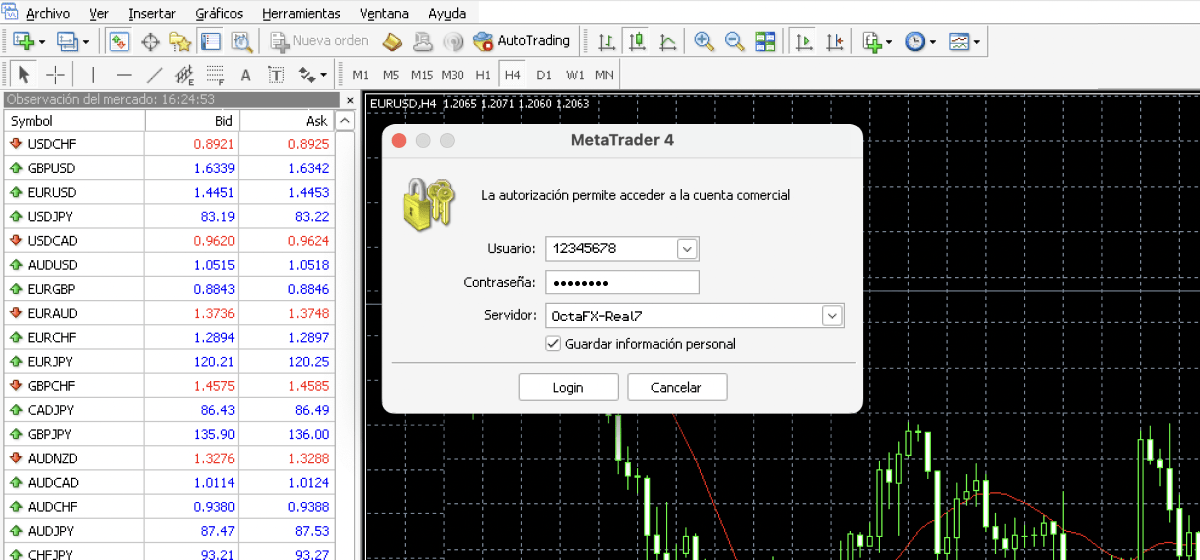
Cómo utilizar las 5 herramientas más cruciales de MetaTrader
MetaTrader 4 y MetaTrader 5 parecen casi iguales. Aquí, estamos utilizando MetaTrader 4 como ejemplo.Panel de menús
En la parte superior de la pantalla, puedes ver un menú y una barra de herramientas. Usa la barra de herramientas para aplicar indicadores, cambiar la apariencia de los gráficos, abrir órdenes y acceder a las herramientas de dibujo.
También puedes utilizar la barra de herramientas para cambiar entre marcos temporales. MetaTrader 5 tiene 21 de ellos, pero sólo 9 se muestran por defecto. Para mostrar los plazos ocultos, haz clic con el botón derecho del ratón en cualquiera de ellos y elige Personalizar. A continuación, utiliza el menú paraInsertar plazos en tu barra de herramientas o para eliminarlos.
Ventana de gráficos
La ventana del gráfico indica los precios actuales del mercado. La línea de oferta aparece por defecto. Para activar también la línea de venta, haz clic con el botón derecho del ratón en el gráfico y selecciona Propiedades. Cambie a la pestaña Común (o Mostrar para MetaTrader 5) y marca la casilla Mostrar línea de Ask (o Mostrar línea de precio Ask en MetaTrader 5).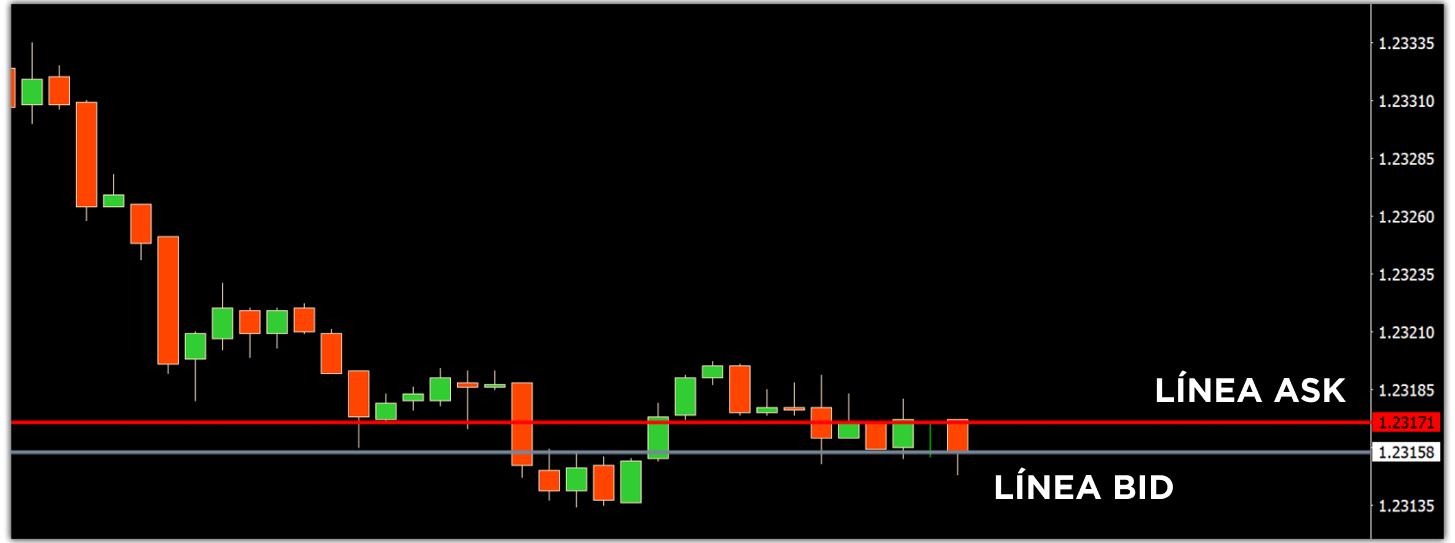
Terminal
Terminal ( o Toolbox en MetaTrader 5) se encuentra en la parte inferior de tu pantalla. Dispone de múltiples pestañas con la información más crucial sobre el mercado y sus actividades recientes. Por ejemplo, la pestaña Trade es donde puedes encontrar todas tus posiciones abiertas y controlar el saldo, la equidad, el margen y el nivel de margen. Historial es donde puedes ver todas tus órdenes pasadas, y Journal almacena varios mensajes de servicio.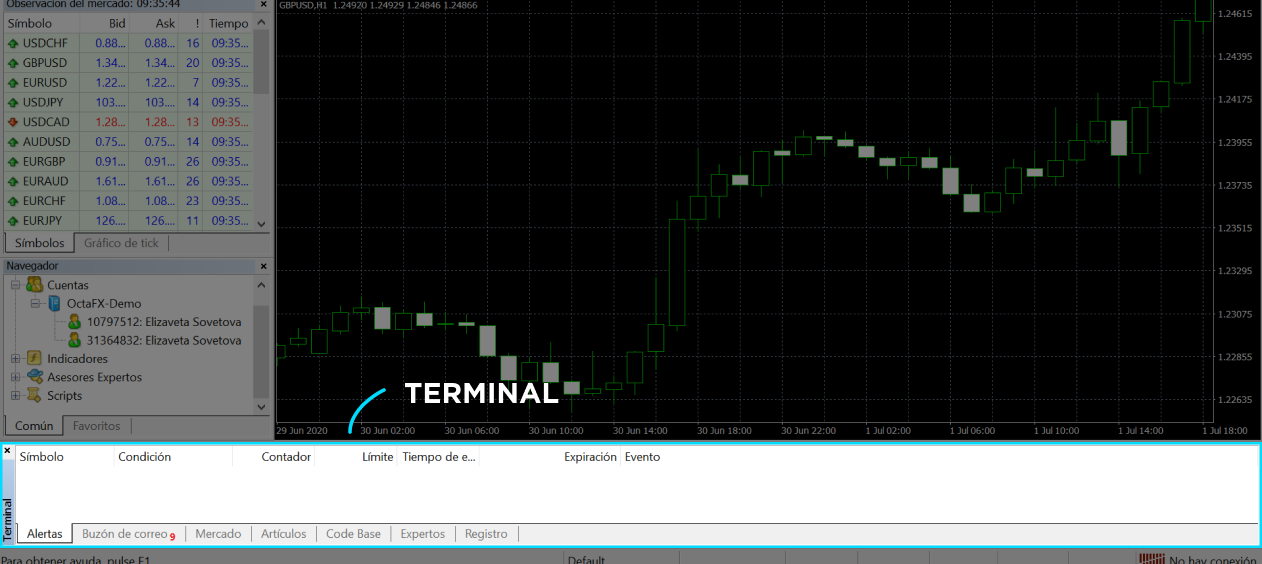
Market Watch
Market Watch se encuentra en la parte izquierda de la pantalla. Muestra todos los instrumentos de negociación disponibles con los precios reales de compra y venta. Para algunos activos, los precios se miden con cinco decimales o una décima parte de un pip. Cuando compras un activo, pagas su precio Ask actual, y vendes cualquier activo por su precio Bid.
Puedes personalizar la ventana de Observación del Mercado haciendo clic con el botón derecho del ratón en cualquier símbolo. En el menú contextual, selecciona la opción Ventana de gráfico para abrir una nueva ventana de gráfico para el símbolo actual. En este menú también están disponibles herramientas adicionales como Tick Chart o Depth of Market para cualquier instrumento de negociación.
Administra tu lista de símbolos pulsando Símbolos o solo Ocultar, Ocultar todos o Mostrar todos. Marca o desmarca opciones como Spread o High/Low para añadir o eliminar columnas con características cruciales como spread, precios Bid y Ask, etc.
Navegador
El Navegador se encuentra justo debajo de la ventana de Market Watch. Utilízalo para cambiar los parámetros de los indicadores, activar y desactivar Asesores Expertos y ejecutar scripts.
Cómo empezar a negociar en MetaTrader 4 y 5 para PC
Ahora, vamos a explicar cómo analizar los mercados financieros, qué herramientas utilizar para calcular las ganancias, y cómo colocar una orden en MetaTrader 4 para principiantes. Estas características funcionan de la misma manera en MetaTrader 5.Cómo hacer un depósito y empezar a negociar
Antes de empezar a negociar en Forex, necesitas hacer un depósito. Aceptamos diferentes métodos de pago para depósitos y no se cobran comisiones. El depósito mínimo para la mayoría de las opciones de pago es de sólo 25 USD, pero la cantidad recomendada para un negociador principiante es de al menos 100 USD.Una vez que deposites dinero en tu cuenta de negociación real, podrás empezar a abrir órdenes a través de MetaTrader.
Cómo abrir una nueva orden en MetaTrader
Para abrir una orden, pulsa el botón Nueva Orden de la barra de herramientas o haz clic con el botón derecho del ratón en un determinado activo en Market Watch y selecciona Nueva Orden en el menú desplegable. También puedes simplemente pulsar F9 en tu teclado.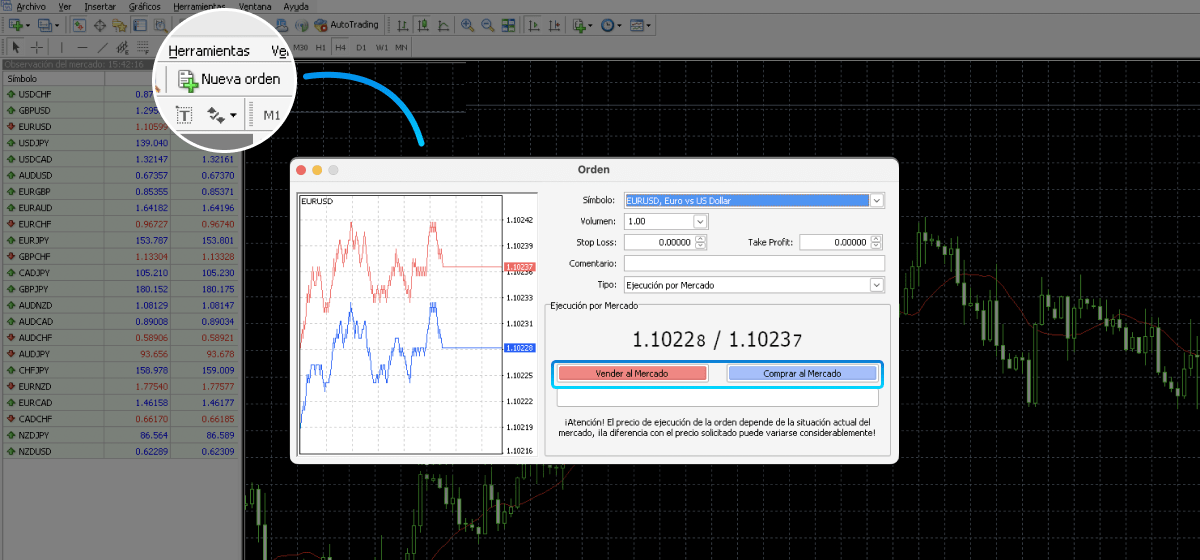
En la nueva ventana de orden que se abre, establece los detalles de tu pedido.
- El símbolo muestra el activo actual. Para negociar con otro activo, selecciona uno de la lista desplegable.
- El volumen representa el tamaño del lote. En este caso, 1.00 representa un lote estándar o 100,000 unidades básicas.
- Stop Loss y Take Profit son los niveles de precios en los que quizás quieras que cerremos tu orden para limitar pérdidas o asegurar ganancias. El uso de estos ajustes es opcional pero muy recomendable.
- Tipo muestra el tipo de tu orden. Existen dos tipos: una orden de mercado y una orden pendiente. La primera se ejecuta por el precio actual del mercado, y la segunda espera a un precio determinado que tú especifiques.
Pulsa Vender (el botón rojo) para vender el activo elegido o pulsa Comprar (el botón azul) para comprarlo. Supervisa todas tus posiciones abiertas en la pestaña Trade.
Cómo funcionan el Stop Loss y el Take Profit
Stop Loss y Take Profit son ajustes adicionales que especifican cuándo quieres que se cierre tu orden. En un nivel de Stop Loss, cerramos automáticamente tu posición para limitar tus pérdidas cuando el mercado se mueve en contra de tus expectativas. En el nivel Take Profit, cerramos la operación para asegurar tus ganancias.Stop Loss y Take Profit son herramientas cruciales para todo negociante de Forex. Con ellos, puedes cerrar tus posiciones a tiempo, incluso cuando estás lejos de tu plataforma de negociación y actuar de forma más racional. Sin embargo, no debes colocar estos niveles al azar, consulta con la calculadora de ganancias y otras herramientas analíticas de Octa.
Puedes establecer o cambiar los niveles de Stop Loss y Take Profit de una orden abierta en cualquier momento. En la pestaña Trade de la ventana Terminal, haz clic con el botón derecho del ratón en una orden y selecciona Modificar. Introduce los valores de Stop Loss y Take Profit que prefieras y pulsa el botón Modificar para guardar los cambios.
Cómo utilizar los indicadores de MetaTrader
Tanto MetaTrader 4 como MetaTrader 5 cuentan con numerosas herramientas analíticas incorporadas para el análisis técnico. Estas plataformas de negociación cuentan con todo tipo de indicadores técnicos, como los populares indicadores de tendencia, osciladores y volúmenes. Puedes añadir un nuevo indicador al gráfico actual dirigiéndote a Insertar > Indicadores.Cuando elijas un indicador, aparecerá un menú. En este menú, puedes personalizar el indicador a tu gusto. Para ver y gestionar todos los indicadores aplicados al gráfico actual, ve a Gráficos > Lista de indicadores. Para eliminar un indicador, haz clic con el botón derecho del ratón sobre él y pulsa Eliminar indicador en el menú desplegable.
Cómo cerrar una orden en MetaTrader
Para cerrar una operación en MetaTrader 4 o 5 para PC, busca tu orden en la pestaña Operación de la ventana Terminal y pulsa el pequeño botón X en el extremo derecho. También puedes hacer clic con el botón derecho en tu orden y pulsar Cerrar Ordenen el menú desplegable. De esta forma, la orden se cerrará al precio de mercado actual.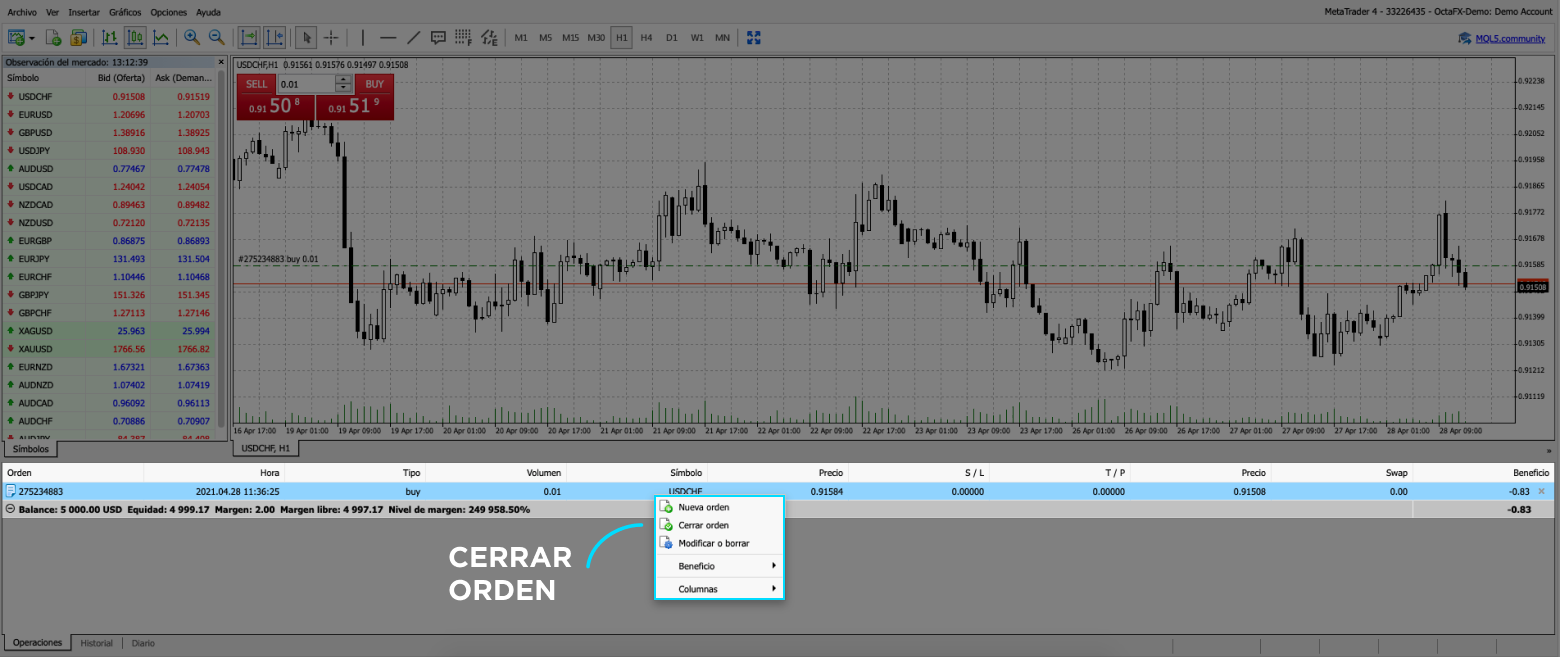
Cómo utilizar las herramientas de trading de Forex de Octa
Disponemos de varias herramientas que te ayudarán a operar con más éxito. Si prefieres el análisis fundamental, utiliza nuestro calendario económico para enterarte de los próximos acontecimientos financieros y sigue nuestras Noticias de Trading. También está la página principal de herramientas de trading con toda la información clave sobre el mercado en un solo lugar.Cómo utilizar las calculadoras de ganancias y operaciones
Puedes utilizar la calculadora de ganancias de Forex de Octa para definir la ganancia o pérdida potencial de cualquier orden. Con varios resultados calculados, puedes decidir cuántos lotes deseas operar y colocar tus niveles de stop-loss y take-profit en consecuencia. Ten en cuenta que la calculadora no garantiza tu ganancia.Vincula la calculadora de ganancias de Forex de Octa con el apalancamiento utilizando la calculadora de margen de Forex de Octa. Utilízala para conocer el margen necesario para abrir una determinada orden o el tamaño de lote óptimo. También es esencial para la gestión del riesgo, ya que puedes utilizar la calculadora para equilibrar los riesgos con las ganancias y establecer tu apalancamiento para operar en Forex.



